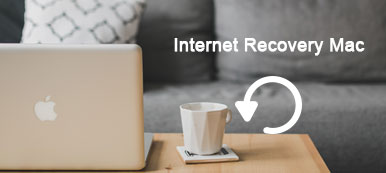Bilgisayarınızdaki birçok dosya arasından önemli bir dosyayı hiç yanlışlıkla sildiğiniz oldu mu? Bu fenomen çok yaygındır. Karmaşık dosya adlarıyla karşı karşıya kalan kişilerin, dosyaları gruplar halinde düzenlerken gerekli ve gereksiz dosyaları karıştırması kolaydır ve bu da veri kaybına neden olur. Henüz paniğe kapılmayın, çünkü Mac'inizdeki bir dosyayı silmek, dosyanın cihazdan sonsuza kadar silindiği anlamına gelmez.
Bu problem için de çok sayıda çözüm yolu ortaya çıkmıştır. Mac'te silinen dosyaları kurtar. Kayıp dosyaları nerede bulacağınız konusunda kafanız karıştıysa, bu makaleyi dikkatlice okuyun. Sorununuzu çözmek için en iyi veri kurtarma araçlarından biri de dahil olmak üzere 5 pratik çözümü ayrıntılı olarak tanıtacağız.
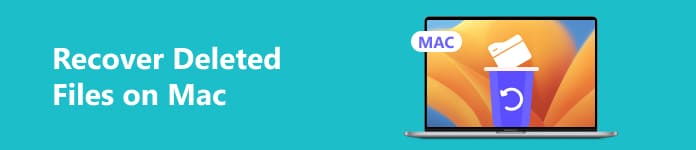
- Bölüm 1. Apeaksoft Veri Kurtarma ile Mac'te Silinen Dosyaları Kurtarın
- Bölüm 2. Mac'te Kayıp Dosyaları Çöp Kutusu Yoluyla Alın
- Bölüm 3. Silinen Mac Dosyalarını Kurtarmak İçin Geri Alma Seçeneklerini Kullanın
- Bölüm 4. Silinen Mac Dosyalarını Time Machine ile Geri Yükleyin
- Bölüm 5. Silinen Dosyaları Terminal Aracılığıyla Kurtarın
- Bölüm 6. Mac'te Silinen Dosyaları Kurtarmaya İlişkin SSS
Bölüm 1. Apeaksoft Veri Kurtarma ile Mac'te Silinen Dosyaları Kurtarın
Mac'te silinen verileri en verimli ve kapsamlı şekilde kurtarmanıza yardımcı olmak için denemenizi önemle tavsiye ederiz. Apeaksoft Veri Kurtarma. Bu araç, Mac, Windows, Çöp Kutusu, flash sürücüler, SD kart, dijital kamera ve cep telefonları gibi birden çok aygıttan görüntü, video, ses, belge vb. dahil olmak üzere bozuk veya silinmiş dosyaları alabilir. Bu veri kurtarma yazılımının tarama ve kurtarma verimliliği oldukça yüksektir. Kurtarma işlemi sırasında özel verilerinizden hiçbirini almaz ve gizliliğiniz %100 garantilidir. Doğrudan tarama işlemi sırasında taranan dosyaları bile kurtarabilirsiniz. Yardımı ve sağladığımız ayrıntılı adımlar sayesinde, Mac dosya kurtarma işleminizin sorunsuz olacağından emin olabilirsiniz.
İşte çalıştırmak için ayrıntılı adımlar.
1. Adım Mac için Apeaksoft Veri Kurtarma'yı Mac'inize indirin ve yükleyin. Aç ve seç Mac Veri Kurtarma Arayüzde.
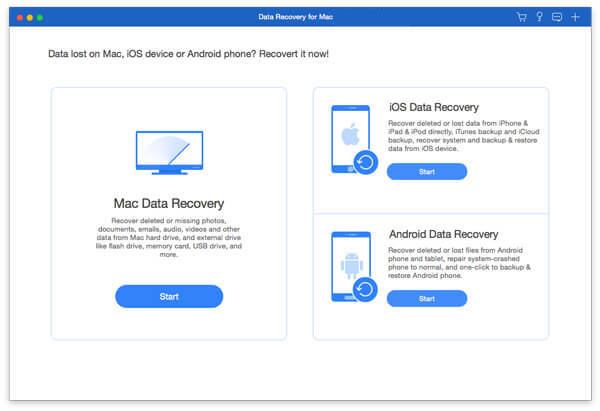
2. Adım Kurtarmak istediğiniz dosya türlerini ve geri almak istediğiniz sabit sürücüyü seçin. sonra basın taramak. Ayrıca seçebilirsiniz Derin tarama ilk tarama yeterince ileri gitmediyse. Bu araç, dosyalarınızı daha kapsamlı bir şekilde arayacaktır.
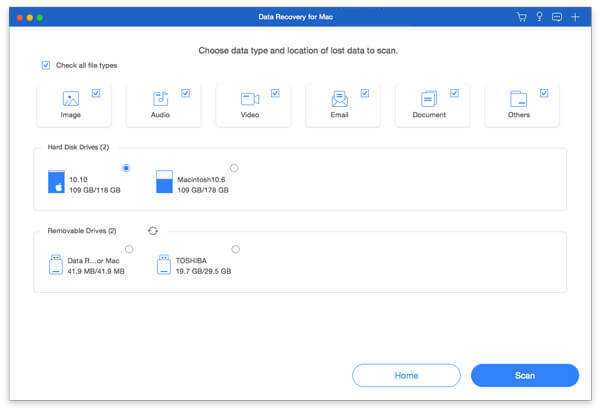
3. Adım Kayıp verileriniz sol kenar çubuğunda türe göre sıralanmış olarak görünecektir. Kurtarmak istediğiniz verileri bulun ve tıklayın Kurtarmak.
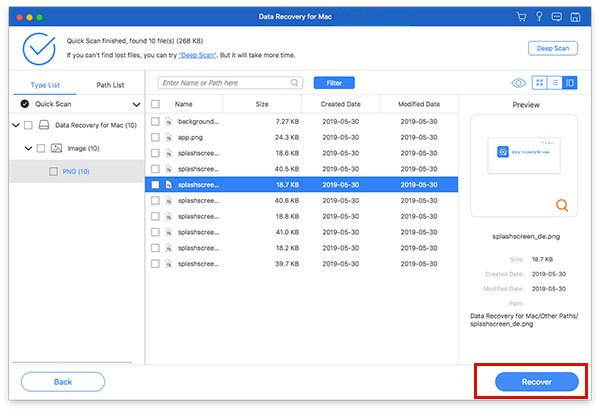
4. Adım Açılır pencerede geri yüklenen dosyaları kaydetmek için bir klasör seçin, ardından kurtarma işleminin tamamlanmasını bekleyin.
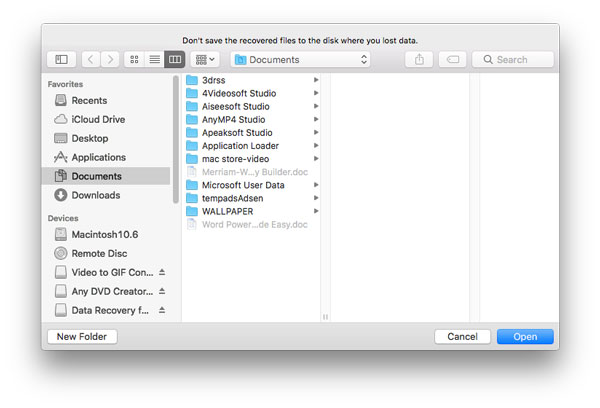
Bölüm 2. Mac'te Kayıp Dosyaları Çöp Kutusu Yoluyla Alın
Bu, silinen Mac dosyalarını kurtarmanın en basit ve en kolay yoludur. Genellikle, silinen dosyalar Çöp Kutusu'nda depolanır. Çöp Kutusunu boşaltmadıysanız veya kalıcı silme ayarlamadıysanız bunları Çöp Kutusuna geri yükleyebilirsiniz. Aksi takdirde, onları burada bulamazsınız.
İşte izlenecek adımlar.
1. Adım Açılış Çöp masaüstünüzde ve kurtarmak istediğiniz dosyaları bulun.
2. Adım Bunları doğrudan masaüstüne sürükleyin. Veya üzerlerine sağ tıklayıp seçebilirsiniz Geri koy. Dosyalarınız orijinal konumlarına geri dönecektir.
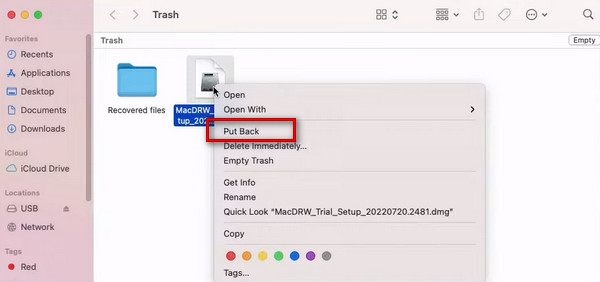
Bölüm 3. Silinen Mac Dosyalarını Kurtarmak İçin Geri Alma Seçeneklerini Kullanın
Bu oldukça rahat ve hızlı bir işlemdir. Yanlışlıkla sildiğiniz Mac dosyalarını geri yüklemek için tek bir tıklamaya ihtiyacınız var. Ancak bu yöntem yalnızca yeni silinmiş dosyalar için çalışır. Bu yöntem, onu uzun süre kaybettiyseniz veya kalıcı olarak silindiyse artık çalışmaz.
1. Adım Bir dosyayı yanlışlıkla sildiğinizi fark ettiğinizde, Düzenle.
2. Adım Basın XXX'in Taşımasını Geri Al açılır listede. veya basabilirsiniz Komuta + Z geri alma eylemini gerçekleştirmek için klavyede.
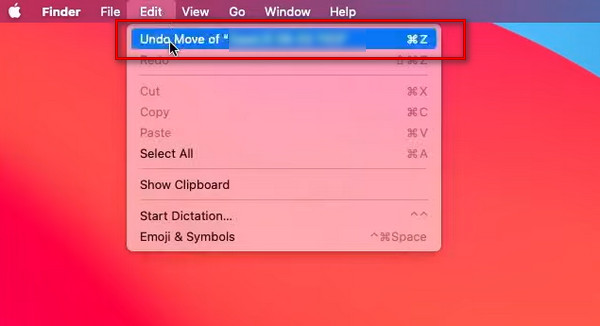
Bölüm 4. Silinen Mac Dosyalarını Time Machine ile Geri Yükleyin
Time Machine, Mac'inizdeki verileri yedeklemek için bir araçtır. Mac'inizde Time Machine yedeklemesi etkinse, silinen veya kalıcı olarak silinen Mac dosyalarını geri yükleyebilirsiniz. Önceden açık yedeklemeleriniz yoksa bu yöntem çalışmaz.
İşte size sunduğumuz adım adım kılavuz.
1. Adım Başlatmak zaman Makinesi Mac'inizde. Bul onu. O zaman şununla arayabilirsin: spot.
2. Adım Kurtarmak istediğiniz dosyaları bulun. Ayrıca, zamanı bulmak ve kayıp verilerinizin yedeğini seçmek için zaman çizelgesini kullanabilirsiniz.
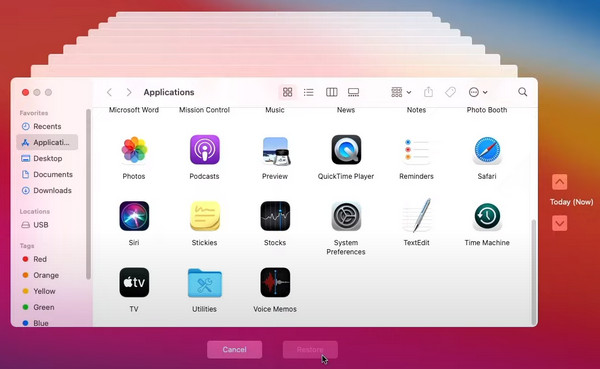
Time Machine yedeklemesine ek olarak, daha önce MacBook'unuzu iCloud'a yedekleyin veya diğer Bulut depolama platformlarından dosyalarınızı geri yüklemeyi de deneyebilirsiniz.
Bölüm 5. Silinen Dosyaları Terminal Aracılığıyla Kurtarın
Terminal, yazılım indirmeden yanlışlıkla sildiğiniz silinmiş Mac dosyalarını almanıza yardımcı olur. Kayıp dosyanın adlarını biliyorsanız, bu araçla onu çok hızlı bir şekilde kurtarabilirsiniz. Ancak yalnızca Çöp Kutusundaki dosyalarda çalışır. Dolayısıyla, Çöp Kutunuzu boşalttıysanız, bu yöntem de geçerli değildir. Önceki yöntemlerle karşılaştırıldığında, işlem adımları yeni başlayanlar için biraz karmaşıktır.
1. Adım Gel Bulucu > Uygulamalar > kamu hizmetlerive üzerine çift tıklayın terminal.
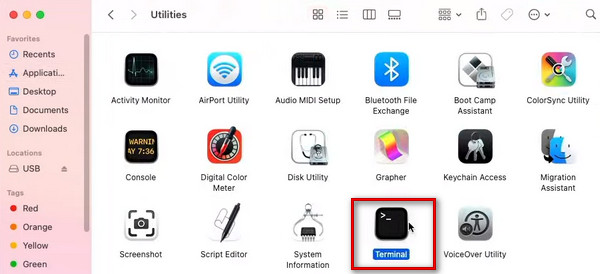
2. Adım Keşfet cd.Trash pencerede ve düğmesine basın Dönüş Mac'teki tuş.
3. Adım Keşfet ls -al ~/.Trash Çöp Kutusundaki içeriği kontrol etmek için.
4. Adım Tip mv dosya adı ../ ve basın Dönüş. Buraya silinen dosyanın tam adını yazmanız gerekir.
5. Adım Mac dosya kurtarma işlemi tamamlandığında şunu yazın: Çıkmak Terminal'den çıkmak için.
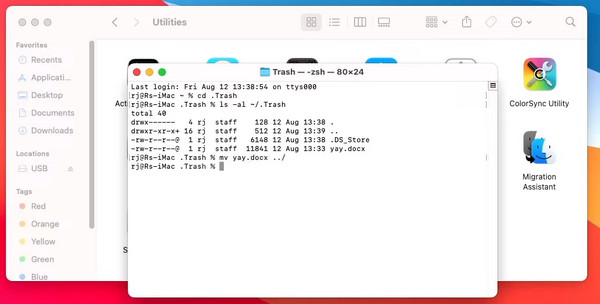
Bölüm 6. Mac'te Silinen Dosyaları Kurtarmaya İlişkin SSS
Kalıcı olarak silinen dosyalar Mac'te nereye gider?
Mac'inizdeki dosyaları normal şekilde silerseniz, bunları istediğiniz zaman Çöp Kutusu'nda bulabilir ve geri yükleyebilirsiniz. Bunları kalıcı olarak silerseniz, depolandıkları alan, başka veriler tarafından üzerine yazılmak üzere hazır olacaktır. Ancak, Mac için Apeaksoft Veri Kurtarma, Geri Alma Seçenekleri, Time Machine vb. Araçları kullanarak da onarmayı deneyebilirsiniz.
Apple, Mac'te silinen dosyaları kurtarabilir mi?
Genel olarak, Mac'te silinen dosyaları icloud.com veya iCloud Drive aracılığıyla otuz gün içinde kurtarabilirsiniz. Yedeklemeleriniz açık olduğu sürece, sildiğiniz cihazdan bağımsız olarak dosyalarınız bu iki yol üzerinden geri yüklenebilir. Ancak, kalıcı olarak silinen dosyaları kurtaramazsınız.
Mac'te hangi dosyalar silinmemelidir?
Bazı önemli kişisel dosyalarınıza ek olarak, Mac cihazınızdaki bazı dosyalar, örneğin Uygulamalar klasörünüzdeki .App biçimindeki dosyalar asla silinmemelidir. Bunlar, macOS'un yerel uygulamalarıdır. Bu dosya ve klasörlerdeki içerikler taşınabilir. Sadece onları silmemeyi unutma.
Silinen dosyalar Mac'in sabit diskinde kalır mı?
Mac'ten bir dosya silindiğinde, veriler sürücüden hemen kaldırılmaz. Yeni verilerle üzerine yazılmayı bekleyecekler. Mac için veri kurtarma yazılımı kullanıcıların kurtarmasına yardımcı olmak için silinen dosyaların verilerini çıkarabilir ve yeniden oluşturabilir.
Mac'te önbelleği temizlemek güvenli midir?
Genel olarak önbellekler, Uygulamanızın veya web sayfanızın daha hızlı açılmasını sağlamak için tasarlanmıştır, bu nedenle bunları temizlemek daha güvenlidir. Düzenli bir temizlik, depolama alanından tasarruf etmenize de yardımcı olabilir. Ancak sistem önbelleği ve kullanıcı önbelleği nispeten daha önemlidir. Bunları temizlerseniz, bazı web sitelerini kullanırken hesap şifrenizi yeniden girmeniz gerekebilir. Bu yüzden lütfen onları temizlemeden önce hazırlıklı olun.
Sonuç
Bu yazıda, en kullanışlı veri kurtarma yazılımlarından birine ve doğrudan Mac'te çalıştırılabilecek diğer 4 veri kurtarma yoluna bakıyoruz. Bunlar arasında Mac için Apeaksoft Veri Kurtarma şüphesiz en güvenli ve özellikler açısından en kapsamlı olanıdır, ayrıca bunu aşağıdaki amaçlar için de kullanabilirsiniz: OneDrive'dan silinen dosyaları kurtarma Mac'inizde. Eğitimimizi okuduktan sonra ihtiyaçlarınıza göre seçim yapabilirsiniz. Bu araçların düzeltmenize yardımcı olacağını umuyoruz Mac'te silinen dosyalar nasıl kurtarılır. Daha iyi bir yönteminiz varsa, lütfen yorum yapın ve bizimle paylaşın.